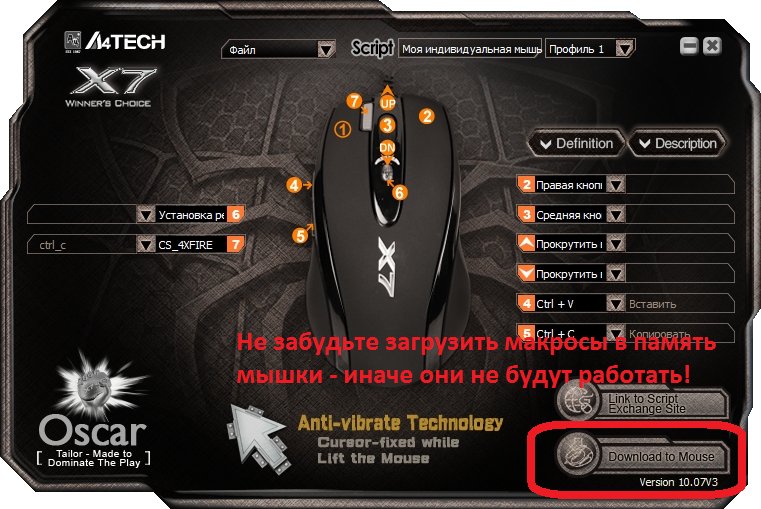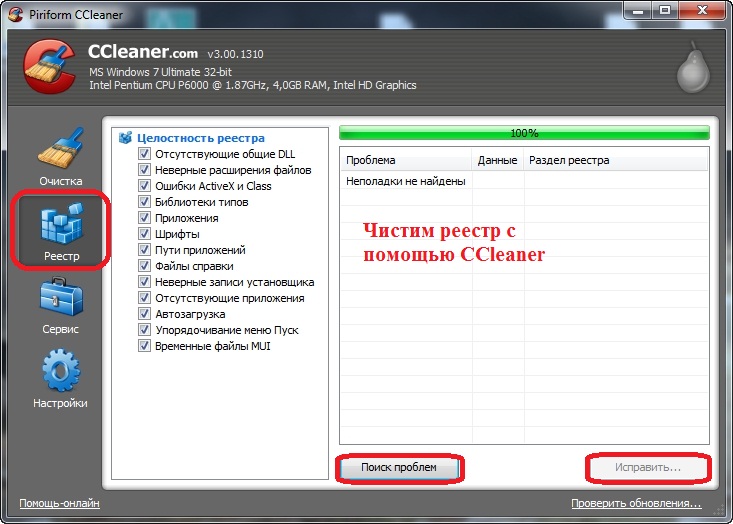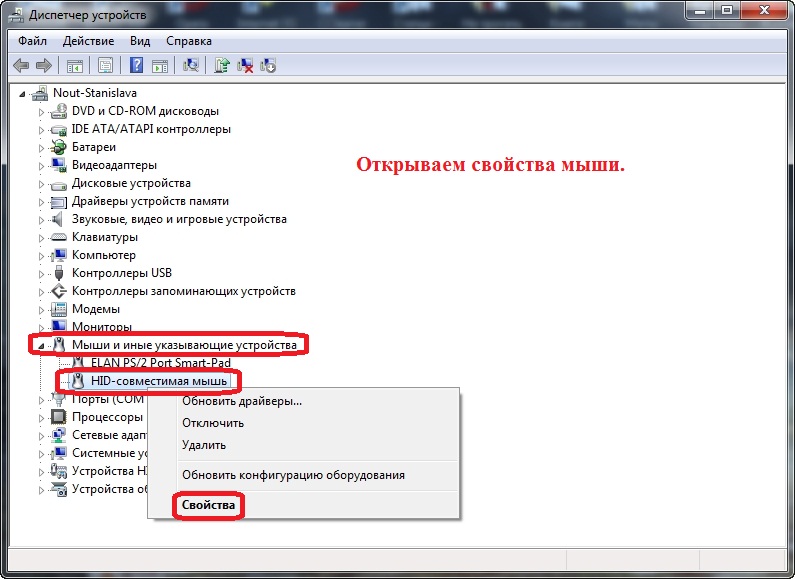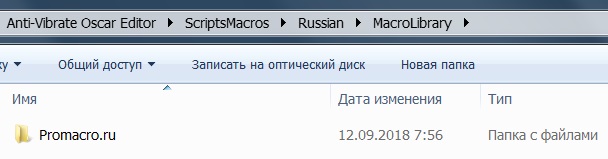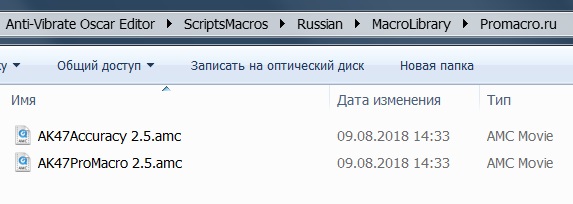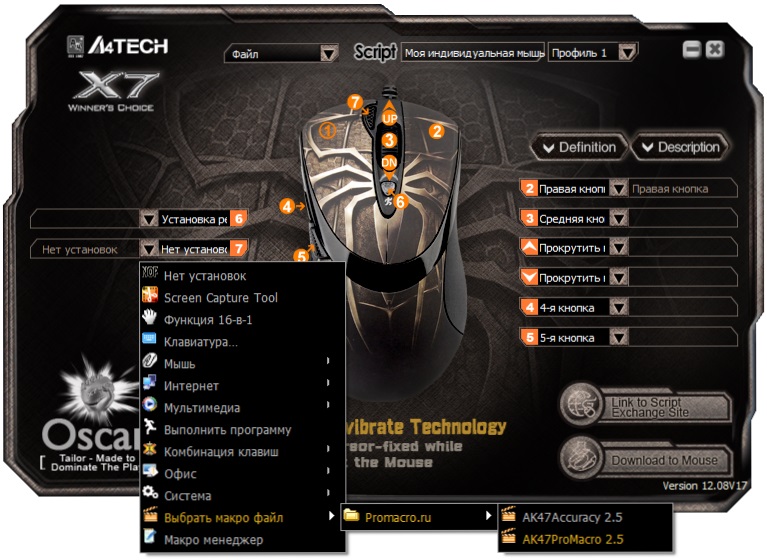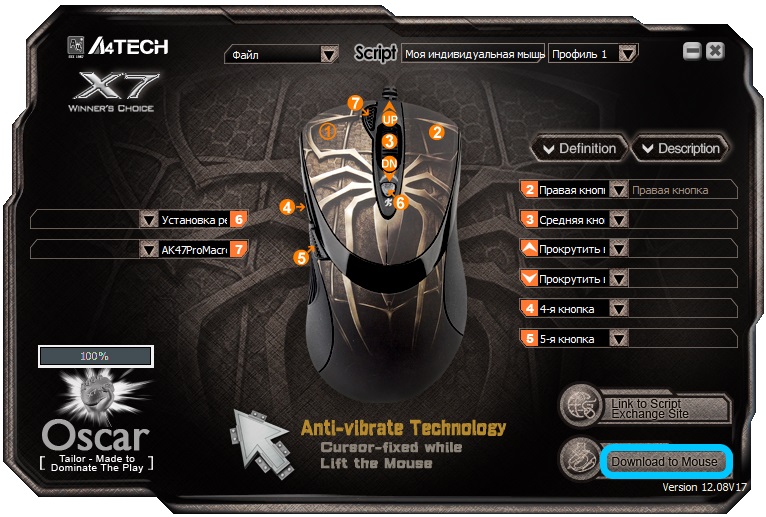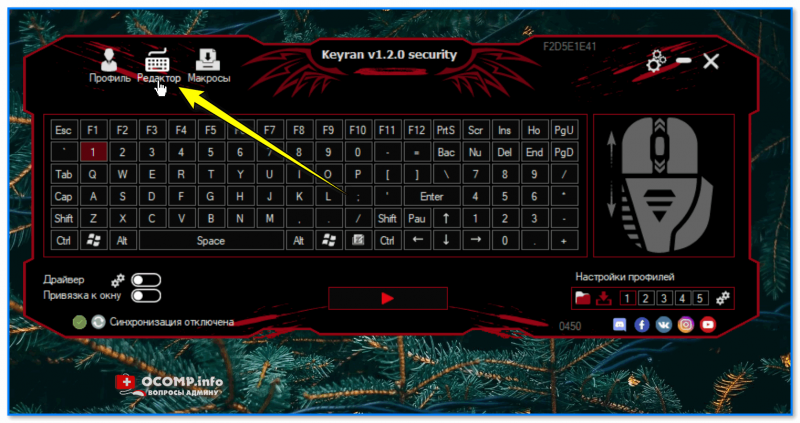макрос на мышку x7 не ставится что делать
Oscar не загружает макросы
Что делать если макросы не сохраняются в память мышки X7.
Нередко бывает ситуация когда мышка отказывается работать с макросами. В один момент все кнопки откатываются статсуа по умолчанию, а попытка заново загрузить настройки заканчиваются неудачно: загрузки доходит до 100% и Oscar Editor пишет об успешной загрузке, но на мышке это никак не сказывается.
Ниже перечислим способы решения этой проблемы, какая то из них точно поможет:
1. Непосредственно загружаем макросы
Частенько новоиспеченные владельцы X7 мышек забывают импортировать (загружать) настройки в память мышки через Oscar. Не надо забывать нажать «Download to mouse» в главном меню Оскара.
2. Переставляем вход USB и перезагружаем компьютер
Иногда срабатывает простое переставление кабеля от мышки в другой USB-разъем, с дальнейшей перезагрузкой компьютера.
3. Переустановка программы
Если смена usb входа и перезагрузка не помогла, то можно удаляем драйвер и полностю его переустанавливаем. Есть несколько способов:
2. Удаление через стороннюю программу Unіnstall Tool. Плюс данного приложения в том что программка удаляет его полностью а также дополнительно записи из реестра. Предупреждаем что программа платная, но найти крякнутую версию не представляет сложность.
3.Если же вы удалили первым классическим методом. То нужно зайти в папку Program Files и удалить остатоки папок и файлов, нарпример: Anti-Vibrate Oscar Editor и OscarX7H, в новых версиях Оскара это папки: OSCAR Editor X7 и OscarEditor.
Дополнительно чистим реестр программой CCleaner. Программа находит несколько устаревших файлов в реестре связанных с Oscar.
4. Есть вариант удаления системных драйверов мыши посредством Диспетчера устройств.
Кликаем по разделу мыши и иные указывающие устройства. Кликаем по нему – раскрывается подменю с пунктом HID-совместимая мышь. Щелкаем по нему правой кнопкой мыши. В появившемся контекстном меню выбираем Свойства.
В открывшемся окне нажимаем на вкладку Драйвер. В ней нажимаем по кнопке «Удалить». Появиться окно подтверждения – кликаем на «Да». Через несколько секунд Windows удалит драйвер и мышь отключиться.
5. Извлекаем мышь и на всякий случай перезагружаем компьютер.
6. Компьютер запустился, устанавливаем Oscar Editor по данной инструкции. Альтернативой служит установочный диск, который шел в комплекте с мышкой, можно установить оттуда.
7. Вставляем мышку в разъем usb. Винда безо всяких лишних вопросов определит мышку и через 6-10 секунд после автоматических обновлений драйверов она будет готова к работе!
4. Переустанавливаем Windows
Есть довольно таки радикальный метод — это переустановка винды, но он 100%-ный, макросы без проблем запускаются после этого.
Надеюсь этой статьей раскрыли все варианты реанимации при проблеме с загрузкой макроса X7. Если же ваш Oscar Editor выдает ошибку при сохранении нового макроса, то советую прочитать эту статью.
Установка макросов на мышку X7
Предисловие.
Для разных моделей мышек X7 есть несколько версий программы Oscar которые вы можете скачать с официального сайта X7.a4tech.com.
Устанавливаем макросы на мышку A4Tech X7 XL-750BK.
Важно! Интерфейс разных программ для разных мышек a4tech X7 может незначительно отличаться, но принцип установки макросов будет абсолютно такой же.
Для начала необходимо перенести макрос в папку с установленной программой. Для программы Anti-Vibrate Oscar этот путь выглядит примерно так:
Внутри папки MacroLibrary создаете новую папку с названием игры или создателей макросов, например Promacro.ru
И копируете файлы макросов внутрь этой папки.
Теперь заходите непосредственно в саму программу и через контекстное меню на кнопке “7” переходите к папке Promacro.ru и выбираете макрос который хотите установить на эту кнопку.
Нажимаете кнопку Download to Mouse и ждете несколько секунд пока индикатор загрузки не достигнет 100%
Установка макроса прошла успешно! Макрос загружен в мышь и теперь, при нажатии выбранной клавиши будет активироваться нужный вам макрос.
Послесловие.
В отличии от мышек работающих с программой Bloody, на мышках X7 установить макрос на левую кнопку мыши можно только с помощью специально написанных ЛКМ – макросов. Данные макросы практически всегда уступают в точности “нормальным” макросам. Все из за того, что на выполнение данных скриптов выделяется время из сценария макроса, что естественно сбивает его работу и как следствие влияет на точность. Поэтому мы очень рекомендуем, по возможности, когда придет время покупки новой мышки, сделать выбор в пользу мышек серии Bloody, там все устанавливает на любые кнопки без скриптов. Развернутый отзыв и опыт использования мышки A4Tech Bloody V8 вы так же найдете у нас на сайте прямо вот здесь – Мышка A4Tech Bloody V8 и 5 лет эксплуатации.
Как сделать макрос на клавиатуру, мышку [пошаговый пример]. Утилиты для создания макросов (последовательность нажатий нужных клавиш)

Иногда при работе на компьютере необходимо нажимать последовательно несколько клавиш (причем, чем быстрее и «четче» это делаешь — тем лучше!). Например, это часто требуется в играх, при каких-то рутинных офисных задачах и пр.
Однако, всё можно упростить! Представьте, вы нажмёте только одну клавишу — а спец. программа за вас нажмет последовательность из 5÷10 клавиш, которую вы ей заранее укажите (причем, она может это сделать как очень быстро, так и с определенной паузой). Кстати, называют подобные «трюки» — макросами.
А если вы сделаете 3-4 таких макросов?! (на все возможные случаи). Да вы сможете нажимать так быстро любые комбинации клавиш, что ни один человек без «таких же фокусов» не сможет вас обогнать (обыграть!). Нажал одну клавишу в каком-нибудь «Mortal Kombat» — и боец делает всю связку без промедления! 😉
Собственно, в текущей заметке приведу простейший пример макроса: от А до Я. Думаю, что, начав с малого и поэкспериментировав — многие пользователи смогут добиться весьма неплохих результатов. 👌
Не обгонишь, я быстрее нажму!
Создание макроса: нажимам 1 клавишу — получаем последовательность из 10!
Пошаговый пример: делаем макрос для игры
👉 ШАГ 1
Для нашего примера я взял утилиту BotMek (ссылка на сайт разработчика). Она проста в настройке, полностью на русском, и позволяет создавать достаточно длинные и хитрые комбинации макросов. Это нам и нужно 👌.
ШАГ 1 — открываем раздел «макрос»
👉 ШАГ 2
Далее нажать кнопку «Создать макрос» и дать ему имя (лучше использовать название игры или приложения, для которого макрос создается, чтобы вы по имени могли легко сориентировать к чему и зачем это. ).
ШАГ 2 — название макроса
👉 ШАГ 3
Теперь для созданного макроса нам нужно записать комбинацию нажатий мыши и клавиатуры: именно ее потом программа и будет воспроизводить (эмулировать нажатия за нас!).
ШАГ 3 — начать запись
После нажмите на клавиатуре последовательно всё клавиши, которые программа должна запомнить и записать! Учтите, что она запоминает даже паузы между нажатиями клавиш!
По сути, мы делаем образец, и он должен быть идеальным. 😉 В конце операции нажмите по клавише «Стоп» и затем «OK» (этим мы сохраним макрос и выйдем в меню).
нажимаем последовательность клавиш
👉 ШАГ 4
Теперь нам нужно этот макрос (последовательность клавиш) установить на какую-нибудь реальную клавишу — т.е. когда мы нажмем на неё — он и сработает.
ШАГ 4 — присваиваем макросу клавишу
👉 ШАГ 5
Осталось только войти в нужную нам игру/приложение (для которого мы создали макрос), и нажать кнопку активации макроса — в моем случае «Z».
Ву-а-ля, персонаж в игре начинает автоматически атаковать цель с применением всего боевого комбо! Задача решена?! 👌
ШАГ 5 — испытания! // Скриншот из игры World of Warcraft
Разумеется, мой показанный пример очень прост и бесхитростный. Однако, если вы никогда не сталкивались с этим — то начинать лучше с малого, потихоньку усложняя и накручивая «свои заготовки».
Примечание : кстати, не во всех играх приветствуются подобные макросы. В ряде случаев они могут сильно влиять на итоговый результат, сильно улучшая навыки игрока.
Какие утилиты можно порекомендовать для начинающих
Разумеется, программ и утилит подобного рода достаточно много. В этой заметке у меня нет цели представить их все (с описанием плюсов и минусов) — самое главное дать несколько наводок для начинающих.
Т.е. те приложения, с которыми под силу разобраться «средней» руки пользователю, который накануне «открыл» для себя тему макросов. 👌
BotMek
BotMek: главное окно программы
Добротная программа, позволяющая легко написать макросы на клавиатуру и мышку (причем, программа позволяет это делать даже для самых обычных моделей, не относящихся к игровым).
Keyran
Редактор макросов // главное окно программы Keyran
Довольно мощная программа для создания макросов на мышь и клавиатуру (позволяет задать вручную список кнопок, которые компьютер должен «сам нажать» с нужными интервалами времени).
TinyTask
TinyTask — совсем небольшая утилита (несколько килобайт веса), позволяющая записывать и воспроизводить активность реальной клавиатуры/мыши (т.е. являться на время их программным эмулятором).
Отлично подходит для решения и автоматизации рутинных задач.
Кстати, программа также позволяет сохранить записанную последовательность в файл исполняемый EXE (что сделает перенос и запуск нужного сочетания клавиш еще проще). 👋
Недостаток : есть неудобства при работе сразу с несколькими макросами (переключение не удобно).
Macros Effects: Макроскин (ME)
Macros Effects — скриншот главного окна
«Узко-спец.» приложение для постановки макросов на практически любые виды мышек. Совместима с макросами, написанными в Oscar Editor в формате AMC.
Минус : отсутствует возможность записывать и загружать команды для клавиатуры!
Ну а у меня на сим пока всё, успехов!
Самые частые проблемы с A4Tech Bloody, X7 и программой Oscar.
Введение.
Проблемы с программами Bloody для мышек A4Tech одноименной серии и с программой Oscar для мышек X7 возникают не редко, часть из них связанна с самими программами, а другая часть чаще связана с неопытностью самих пользователей, которые впервые решили попробовать макросы.
Проблемы с A4Tech Bloody.
Не важно какая у вас мышка Bloody, все мышки этой серии работают через одну и ту же одноименную программу. Мы не будем рассматривать варианты с не активированными и заблокированными мышками в программе Bloody, так как сейчас это редкость и помочь тут по сути не чем, ну кроме как советом – приобрести официальную активацию.
Почему программа Bloody не видит макросы?
Вы переместили/скопировали макросы в нужную папку как указано в инструкции по установке макросов на мышку Bloody, но макрос не отображается. Такое может быть в том случае, если вы загружаете макросы в режиме Ultra Core 3 через HEADSHOT. Скорее всего вы скопировали в папку макросы в формате *.AMC, но для Ultra Core3 HEADSHOT нужен свой формат *.MGN.
Вам нужно конвертировать *.AMC в *.MGN и тогда вы сможете без проблем установить эти макросы. Как сделать *.MGN макрос из *.AMC рассказано в этой статье – Как сделать макрос в MGN формате из AMC?.
Поэтому в мышку Bloody загружайте макросы без этих аббревиатур, в отличии от X7, для мышек Bloody не нужны “костыли” в виде дополнительных скриптов, что бы макрос работал на левой кнопке мыши.
Проблемы с A4Tech X7 (Oscar).
Программы Oscar для разные мышек серии A4Tech X7 имеют довольно внушительный список всевозможных проблем и описывать их все мы пока что не будем, а начнем с самых популярных и если в комментариях ниже вам понадобиться помощь с какой либо проблемой не описанной в этой статье, мы обязательно поможем, а статью дополним.
Oscar не загружает макросы в мышь или они не работают.
Явление не такое уж и частое, но имеющее место быть. Вы выбираете макрос и нажимаете на копку загрузки его в мышь, ждете окончания загрузки и пробуете нажать на кнопку на которую загружался макрос и… ничего не происходит. Без паники! Вот что нужно сделать:
Если никакие макросы вообще не работают, то вы столкнулись с довольно редкой проблемой и решений тут может быть несколько:
Макрос на мышку x7 не ставится что делать
Давайте разберем подробно как устанавливать макросы на мышки X7. Я был несколько удивлен, но количество вопросов поступающих на данную тему достаточно велико, поэтому делаю как видео, так и текстовый гайд для вашего удобства. Давайте приступим. У вас уже есть мышка x7 от a4tech и вы уже подключили ее к своему компьютеру, что же делать дальше?! Все очень просто, установить драйвера для мыши. Сделать это можно с официального сайта х7 или с диска который идет вместе с мышкой. Но я предлагаю перейти в раздел скачать на моем сайте.
Вы можете заметить, что раздел проработан до мелочей и сделан специально для людей. Выберите драйвера для мышки по модели, а так же в выборе вам поможет визуальная составляющая раздела, так как все модели мышек свое собственное превью, что снижает риск ошибиться моделью ведь это очень важно.
И это не пустые слова, ведь мышки x7 от компании a4tech имеют индивидуальные драйвера и версия от одной мышки может не подойти к другой моделе. Правда есть и плюсы, в отличии от bloody мышки x7 не надо активировать, они все будут работать с макросами неограниченное количество времени прямо из коробки, что конечно является большим плюсом.
Выбираем нужную модель и скачиваем правильный драйвер. Выполняем установку драйверов.
После успешной установки драйвера мыши подгатавливаем наш макрос. Далее переходим в проводник о.с. и в файловой системе следуем по пути. Копируем в данную папку наш макрос.
После копирование макроса в папку он должен появится в интерфейсе нашей игровой мышки. Теперь нам необходимо его выбрать и установить на одну из программируемых кнопок мыши. У каждой мыши количество таких кнопок может различаться.
После установки макроса следует перезагрузить мышку кнопкой Download to mouse в нижнем правом углу интерфейса, после чего все установленные макросы начинают работать. Так же вы можете установить макросы на любые программируемые кнопки на мышке. Большинство мышек X7 не поддерживают установки макросов на ЛКМ клавишу по умолчанию, но все макросы моего авторства имеют отдельный вариант макроса в наборе который позволяет это сделать.